Εισαγωγή Εφαρμογών Στο Office 13
Ιnsert Apps in Office 13
Εφαρμογή Ορολογία: Πρόγραμμα ηλεκτρονικού υπολογιστή για συγκεκριμένη εργασία. Μπορεί να “τρέξει” στο Διαδίκτυο, στον υπολογιστή μας, στην κινητή μας συσκευή ή και σε οποιαδήποτε άλλη ηλεκτρονική συσκευή.
Πόσες φορές ευχηθήκαμε να υπήρχε μία εφαρμογή που θα επέκτεινε τις δυνατότητες του υπολογιστικού μας φύλλου ή του εγγράφου μας; Αρκετές φορές πιστεύω!!!
Εφαρμογές είναι τώρα διαθέσιμες και στις τελευταίες εκδόσεις του Excel, Word και Project. Παρακάτω θα περιγράψω πώς μπορούμε να εγκαταστήσουμε μία εφαρμογή στο Excel.
Πρώτα από όλα θα πρέπει να επιλέξουμε το tab Insert (Εισαγωγή) και έπειτα από την περιοχή της κορδέλας που ονομάζεται Apps (Εφαρμογές) να επιλέξουμε την εντολή Apps For Office (Εφαρμογές Για Το Office). Αφού εμφανιστεί το πτυσσόμενο μενού επιλέγουμε την εντολή See All (Προβολή Όλων) όπως μπορούμε να δούμε και στην παρακάτω εικόνα.
Αμέσως εμφανίζεται το παράθυρο διαλόγου Insert App (Εισαγωγή Εφαρμογών). Οι διαθέσιμες εφαρμογές εμφανίζονται κάτω από την περιοχή Featured (Προτεινόμενα) όπως μπορούμε να δούμε παρακάτω. Για την περιγραφή του post έχω επιλέξει την εφαρμογή με την ονομασία ModelSheet Excel Model. Μπορούμε να δούμε και την αξιολόγηση της εφαρμογής όπως επίσης και να δούμε ποιές είναι διαθέσιμες για Δωρεάν Λήψη.
Αφού έχουμε επιλέξει την εφαρμογή κάνοντάς ένα κλικ πάνω του, εμφανίζεται μία ιστοσελίδα που μας μεταφέρει στην τοποθεσία ιστού της office.microsoft.com, που αναφέρεται στην εφαρμογή που είχαμε επιλέξει. Για το δικό μας παράδειγμα έχουμε μεταφερθεί στην ιστοσελίδα που έχει σχέση με το ModelSheet Excel Model Creator, όπου μπορούμε να δούμε όλες τις Details (Πληροφορίες), Ratings (Αξιολογήσεις) και System Requirements (Απαιτήσεις Συστήματος). Για να συνεχίσουμε με την εγκατάσταση θα πρέπει να επιλέξουμε το κουμπί Add (Προσθήκη) όπως εμφανίζεται και στην παρακάτω εικόνα.
Αφού πατήσουμε το κουμπί Add (Προσθήκη) θα πρέπει να συνδεθούμε στο Microsoft Account (Λογαριασμό μας στη Microsoft) για να προχωρήσουμε.
Αφού συνδεθούμε στο Λογαριασμός μας στη Microsoft μία νέα σελίδα εμφανίζεται με τα επόμενα βήματα που θα πρέπει να ακολουθήσουμε για να εγκαταστήσουμε την εφαρμογή.
Όπως μπορούμε να δούμε και παρακάτω:
- Να ανοίξουμε το Word, Excel ή Project. Για το παράδειγμα έχουμε χρησιμοποιήσει το Excel.
- Τότε θα πρέπει να επιλέξουμε το tab Insert (Εισαγωγή) και από την περιοχή της κορδέλας που ονομάζεται Apps (Εφαρμογές) να επιλέξουμε την εντολή που ονομάζεται Apps For Office (Εφαρμογές Για Το Office) και από το πτυσσόμενο μενού που εμφανίζεται να επιλέξουμε την εντολή See All (Προβολή Όλων).
- Αφού εμφανιστεί το παράθυρο Insert App (Εισαγωγή Εφαρμογών) θα πρέπει να επιλέξουμε την κατηγορία Office Store και έπειτα να πατήσουμε στο κουμπί Refresh (Ανανέωση) για να δούμε όλες τις εφαρμογές τις οποίες έχουμε κατεβάσει και είναι έτοιμες για χρήση.
Αφού έχουμε ακολουθήσει τα βήματα που έχουν περιγραφεί πιο πάνω, επιλέγουμε την εφαρμογή που θέλουμε να χρησιμοποιήσουμε και πατάμε το κουμπί Insert (Εισαγωγή) όπως μπορούμε να δούμε και στην παρακάτω εικόνα.
Το Παράθυρο Εργασιών (Task Pane) εμφανίζεται στα δεξιά του βιβλίου εργασίας του Excel, όπου απλώς ακολουθούμε τα βήματα για να χρησιμοποιήσουμε την εφαρμογή. Για το δικό μας παράδειγμα μπορούμε να εισάγουμε το ModelSheet ή στο τρέχον φύλλο εργασίας ή να δημιουργήσουμε ένα νέο βιβλίο εργασίας κάνοντας ένα κλικ πάνω στο αντίστοιχο κουμπί.
Αφού έχουμε επιλέξει την εντολή που θέλουμε μπορούμε να δούμε το ModelSheet στο Βιβλίο Εργασίας μας έτοιμο για επεξεργασία.
Όποια εφαρμογή έχουμε εγκαταστήσει είναι διαθέσιμη στην κατηγορία Recently Used Apps (Πρόσφατες Χρησιμοποιημένες Εφαρμογές) που βρίσκεται στο πτυσσόμενο μενού Apps For Office (Εφαρμογές Για Το Office). Οπότε όποια θέλουμε να χρησιμοποιήσουμε απλώς κάνουμε ένα κλικ πάνω του.
Οι εφαρμογές που έχουμε χρησιμοποιήσει θα είναι διαθέσιμες και στο Word, Excel και Project, εκτός εάν είναι σχεδιασμένες για την συγκεκριμένη εφαρμογή που χρησιμοποιούμε. Μια πολύ καλή εφαρμογή που έχω χρησιμοποιήσει είναι η Bing Dictionary English.
Παρακάτω μπορείτε να παρακολουθήσετε και το video σχετικά με την εντολή Insert App (Εισαγωγή Εφαρμογών) στο Office 13.
Whoever wants to read this post in English can do so by clicking on the icon below:



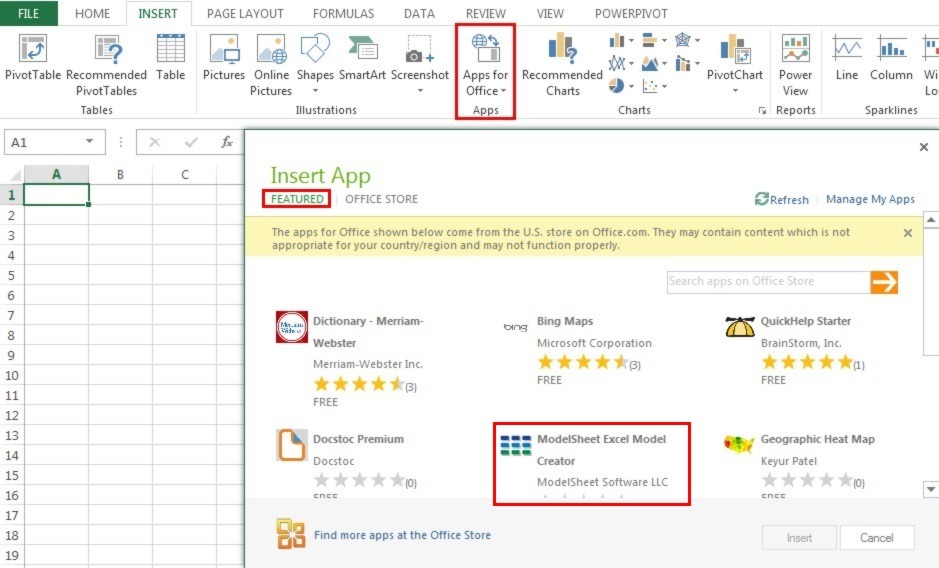


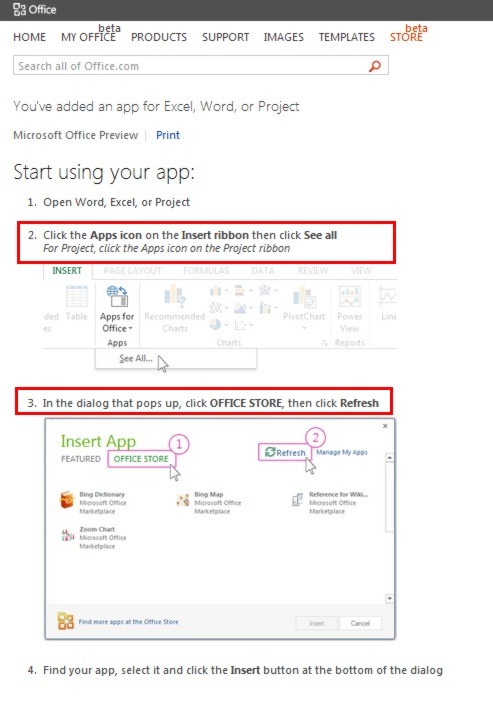





0 Comments
Recommended Comments
There are no comments to display.